Die Kamera kann nicht mit einem Computer verbunden werden/Der Computer erkennt die Kamera nicht (EOS REBEL T6i/EOS 750D)
FAQ-ID: 8202595600
Veröffentlicht am: 24 Juli 2015
Lösung:
Wenn die Kamera nicht an einen Computer angeschlossen werden kann, kann dies verschiedene Ursachen haben. Überprüfen Sie daher die folgenden Punkte, um den Grund für das Problem herauszufinden:
1. [Wi-Fi] (WLAN) ist auf [Enable] (Aktivieren) eingestellt
Wenn [Wi-Fi/NFC] (WLAN/NFC) oder [Wi-Fi only] (Nur WLAN) auf der Registerkarte [ ] der Kamera auf [Enable] (Aktivieren) gesetzt ist, kann die Kamera keine Verbindung zu einem Computer herstellen. Stellen Sie [Wi-Fi/NFC] (WLAN/NFC) auf [Disable] (Deaktivieren), und verbinden Sie dann das Schnittstellenkabel.
] der Kamera auf [Enable] (Aktivieren) gesetzt ist, kann die Kamera keine Verbindung zu einem Computer herstellen. Stellen Sie [Wi-Fi/NFC] (WLAN/NFC) auf [Disable] (Deaktivieren), und verbinden Sie dann das Schnittstellenkabel.BITTE BEACHTEN
Bei Anschluss der Kamera an einen Computer, Drucker, GPS-Empfänger oder andere Geräte über ein Schnittstellenkabel können die Einstellungen für [Wi-Fi/NFC] (WLAN/NFC) nicht geändert werden. Entfernen Sie das Schnittstellenkabel, und konfigurieren Sie dann die Einstellungen.
1. Stellen Sie den POWER-Schalter der Kamera auf [ON] (Ein).
2. Drücken Sie die Taste [MENU] (Menü), um das Menü aufzurufen.
3. Wählen Sie auf der Registerkarte [ ] die Option [Wi-Fi/NFC] (WLAN/NFC) aus, und drücken Sie dann [
] die Option [Wi-Fi/NFC] (WLAN/NFC) aus, und drücken Sie dann [ ].
].
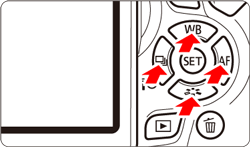
4. Wählen Sie [Disable] (Deaktivieren), und drücken Sie dann [  ].
].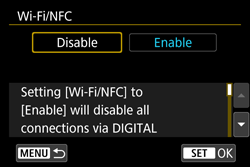
5. Schließen Sie das Schnittstellenkabel an die Kamera an.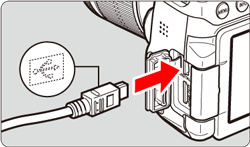
2. Die Kamera ist nicht ordnungsgemäß über das mitgelieferte USB-Kabel mit dem Computer verbunden.
Verwenden Sie das mitgelieferte USB-Kabel, um die Kamera an einen Computer anzuschließen. Informationen zum Anschließen der Kamera an einen Computer finden Sie unter Anschließen der Kamera über ein USB-Kabel an einen Computer (EOS REBEL T6i/EOS 750D).
3. Die Kamera wird von EOS Utility nicht erkannt (Sie können im Hauptfenster von EOS Utility nur auf [Monitor Folder] (Ordner überwachen) klicken).
Wenn die Kamera von der mitgelieferten Software nicht erkannt wird, überprüfen Sie, ob eine der folgenden Maßnahmen das Problem löst:- Die unterstützte Softwareversion kann sich je nach verwendeter Kamera und installiertem Betriebssystem unterscheiden. (Version 3.2 und höher werden unterstützt.)
- Laden Sie bitte die unterstützte Version von EOS Utility herunter, wenn Sie eine Kamera oder einen Computer verwenden, die sich vom anfänglich verwendeten Modell unterscheiden. Versionen des Aktualisierungsprogramms für EOS Utility für verschiedene Kameras/Betriebssysteme können von der Canon Homepage heruntergeladen werden.
- EOS Utility funktioniert nicht ordnungsgemäß, wenn der Computer nicht die erforderlichen Systemanforderungen erfüllt. Verwenden Sie EOS Utility nur auf einem Computer mit kompatiblen Systemvoraussetzungen. Informationen zu den mit der Anwendung kompatiblen Systemvoraussetzungen finden Sie in den verwandten Themen unten auf der Seite.
- EOS Utility und die Kamera können möglicherweise nicht ordnungsgemäß miteinander kommunizieren, wenn Sie ein anderes als das mit der EOS-Digitalkamera mitgelieferte Canon Schnittstellenkabel verwenden. Verbinden Sie Kamera und Computer direkt über das Schnittstellenkabel, das mit der Kamera geliefert wurde. Schließen Sie das Kabel nicht über einen Hub an, da dies zu Fehlern in der Kommunikation zwischen EOS Utility und Ihrer Kamera führen kann.
- Wenn der Akku der Kamera nicht mehr ausreichend geladen ist, kann die Kamera nicht mit EOS Utility kommunizieren. Tauschen Sie in diesem Fall den Akku durch einen geladenen Akku aus, oder verwenden Sie ein Netzteil des Typs ACK-E18 (separat erhältlich). Der Computer kann die Kamera nicht über das Schnittstellenkabel mit Strom versorgen.
4. CameraWindow wird verwendet.
CameraWindow wird von Ihrer Kamera nicht unterstützt. Wenn Sie CameraWindow verwenden, installieren und verwenden Sie die mit der Kamera mitgelieferte Anwendung EOS Utility.BITTE BEACHTEN
Wenn Ihr Computer die Systemanforderungen von EOS Utility nicht erfüllt, können Sie Bilder auch über den Kartensteckplatz des Computers oder über im Handel erhältliche Speicherkartenleser in den Computer importieren.
Weitere Informationen zum Importieren von Bildern mit einem Kartenleser oder einem Kartensteckplatz auf einem Computer finden Sie in den verwandten Themen unten auf dieser Seite.
5. Die Kamera wird vom Windows-Betriebssystem nicht erkannt
Wenn die Beschreibungen in den Punkten 1 bis 3 nicht auf Sie zutreffen, wurde die Kamera möglicherweise nicht vom Betriebssystem Ihres Computers erkannt. Weitere Informationen zur Behebung dieses Problems finden Sie in den verwandten Themen unten auf dieser Seite.themenverwandte Information
Zutreffende Modelle
- EOS 750D